Como depurar problemas de desempenho do WordPress com o Query Monitor
Publicados: 2019-09-05
Ao trabalhar em um site WordPress com muitos plug-ins, podem surgir problemas de desempenho. Identificá-los pode ser um desafio. Os desenvolvedores normalmente resolvem os erros do WordPress excluindo partes do código que podem estar causando problemas ou desativando os plug-ins um por um.
Este processo pode ser demorado. No entanto, existe uma solução mais rápida – o plugin Query Monitor. Ele oferece uma maneira mais eficiente de identificar problemas de desempenho e entender o funcionamento do seu site WordPress.
Neste guia, contarei tudo sobre o Query Monitor. Não se trata apenas de identificar sua finalidade e funcionalidade, mas também de como usá-lo de forma eficaz para depurar os problemas do seu site WordPress e melhorar seu desempenho.
- Breve visão geral do plug-in Query Monitor
- Por que o Query Monitor é útil para desenvolvedores?
- Recursos do Monitor de Consulta WordPress
- Requisitos do sistema do Query Monitor
- Como usar o Monitor de consultas do WordPress?
Breve visão geral do plug-in Query Monitor
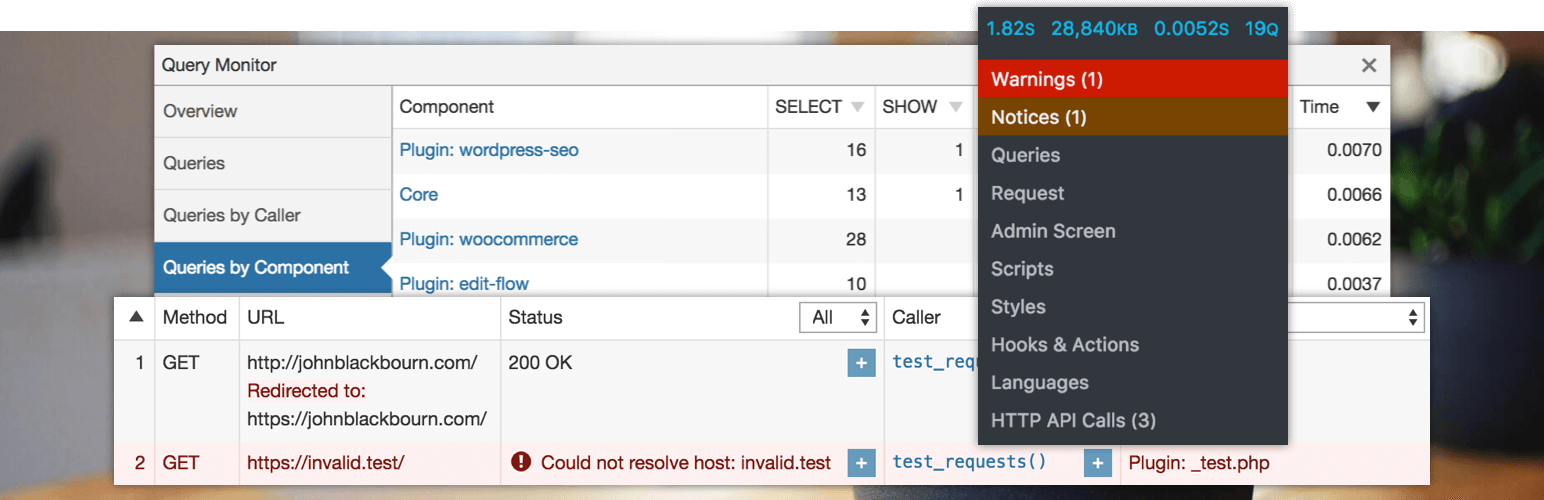
– Fonte: WordPress.org
Query Monitor se destaca como um plugin totalmente gratuito projetado para ajudá-lo a solucionar problemas de desempenho e desenvolvimento em seu site WordPress. Ele oferece insights sobre consultas de banco de dados, scripts, tempo e muito mais.
Uma vez instalado, o Query Monitor adiciona uma entrada conveniente à barra de menu superior, oferecendo uma lista suspensa que revela o número de consultas em execução na página atual.
Isso inclui tempo de carregamento, tipos de consulta, componentes e outros detalhes. Esses dados permitem que os desenvolvedores entendam e resolvam melhor os erros do site.
Ele foi desenvolvido por John Blackbourn e está disponível no repositório oficial de plug-ins do WordPress e no GitHub.
O Query Monitor é atualizado regularmente e a equipe de desenvolvimento fornece suporte imediato e correções para todos os bugs relatados.
O que o Query Monitor faz?
Aqui está o que o plugin Query Monitor pode fazer por você:
- Identifique erros de PHP.
- Monitore o uso de memória.
- Analise consultas de banco de dados, incluindo aquelas de plugins específicos.
- Rastreie chamadas de API HTTP em seu site WordPress.
- Explore scripts e estilos enfileirados, juntamente com suas dependências.
- Entenda os ganchos e as ações que influenciam o comportamento do seu site.
- Examine os arquivos de modelo de tema em uso.
- Verifique os idiomas e traduções em seu site.
- Revise as regras de reescrita que afetam os URLs do seu site.
- Analise os blocos presentes no editor de blocos do WordPress.
- Acesse informações gerais do ambiente do seu site.
- Obtenha insights sobre o desempenho das telas de administração do WordPress.
A instalação do plugin é bastante simples e geralmente não requer nenhuma etapa adicional (em comparação com o processo de instalação de plugins semelhantes), nem qualquer configuração adicional após a instalação.
Ele exibe a lista suspensa na barra de ferramentas do administrador imediatamente.

Você pode acessar os detalhes das consultas feitas ao banco de dados, CSS, ganchos ativos e chamadas de API HTTP clicando nas entradas na lista suspensa.
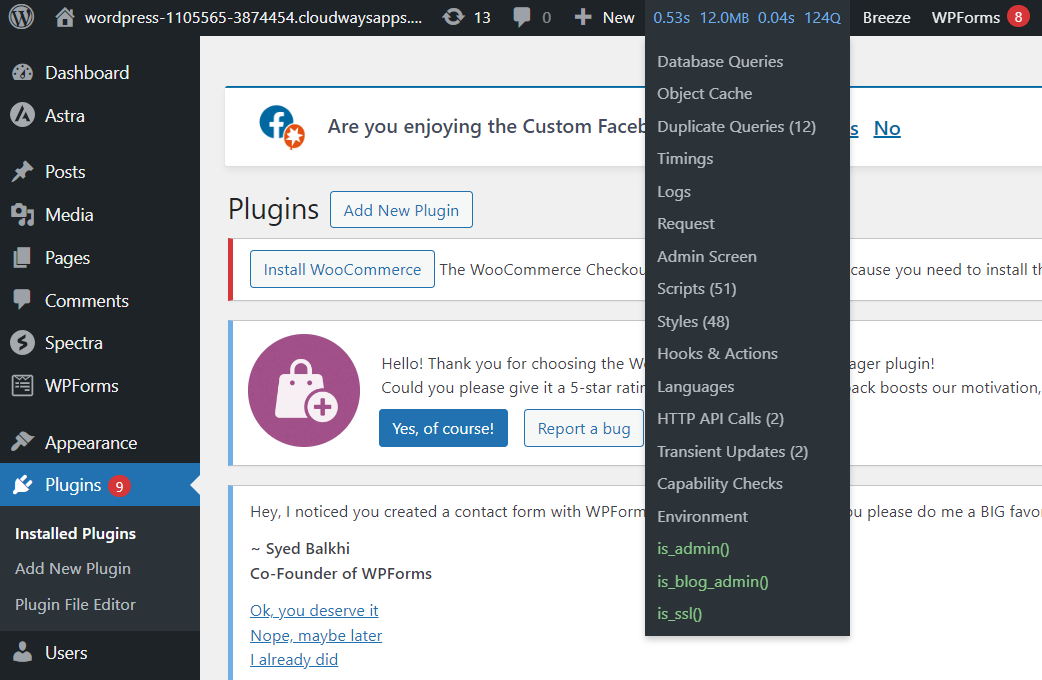
A New Relic também pode ajudá-lo a monitorar o desempenho do seu site WordPress de forma ainda mais conveniente, diretamente do painel Cloudways. Mas falaremos disso um pouco mais tarde no blog.
Requisitos do sistema do Query Monitor
Para usar o Query Monitor, seu sistema deve ter WordPress (são suportadas versões de até três anos) e PHP versão 7.4 ou superior. Para obter mais detalhes, você pode visitar o site do Query Monitor.
Otimize sua experiência WordPress com Cloudways
Aproveite a integração perfeita de plug-ins, atualizações automatizadas e uma plataforma amigável feita sob medida para melhorar o desempenho e o monitoramento do WordPress com facilidade.
Por que o Query Monitor é útil para desenvolvedores?
O plug-in Query Monitor ajuda os desenvolvedores a identificar áreas de melhoria, revelando plug-ins ou ativos que causam problemas ou conflitos de recursos.
Ele resolve gargalos com eficiência, permitindo melhorias de código ou substituição de elementos problemáticos. Isso beneficia proprietários e desenvolvedores de sites que buscam otimizar o desempenho.
Para ajudá-lo a entender melhor os benefícios de usar o Query Monitor, vamos considerar uma tarefa simples de desenvolvimento que normalmente exigiria o aproveitamento do código: descobrir o tempo de carregamento da página e o número de consultas ativas na página.
O WordPress oferece duas funções simples: get_num_queries() e timer_stop() . Esses códigos podem ajudá-lo a identificar gargalos de desempenho, exigindo um certo nível de conhecimento técnico para serem interpretados de forma eficaz.
O Query Monitor automatiza o processo de adição de funções ao seu código e verificação dos resultados, evitando que você faça isso manualmente. Ele exibe o número de consultas ao banco de dados e fornece insights sobre vários aspectos do desempenho e da funcionalidade do seu site.
Recursos do Monitor de Consulta WordPress
Aqui está uma visão geral abrangente dos recursos notáveis do Query Monitor:
1. Consultas de banco de dados
- Notificações para consultas lentas, duplicadas ou erradas.
- Opções de filtragem por tipo de consulta, componente responsável (plugin, tema, núcleo do WordPress) e função de chamada.
- Visualizações agregadas para cada tipo de consulta, fornecendo um detalhamento detalhado.
2. Informações do modelo
Exibição do nome do arquivo do modelo, hierarquia completa do modelo e partes do modelo carregadas ou descarregadas (para temas de bloco e temas clássicos).
3. Erros de PHP
- Apresentação de erros de PHP com detalhes sobre o componente responsável, pilha de chamadas e aviso visível na barra de ferramentas do administrador.
- Identifique o uso da funcionalidade obsoleta ou “fazendo errado” no código.
4. Bloqueios e edição completa do site (FSE)
Insights sobre blocos e propriedades associadas no conteúdo da postagem e no FSE.
5. Reescrever regras e strings de consulta
Exibição de regras de reescrita correspondentes, strings de consulta associadas e variáveis de consulta.
6. Scripts e folhas de estilo enfileirados
Informações sobre scripts e folhas de estilo enfileirados, incluindo dependências e alertas para dependências quebradas.
7. Configurações de idioma
Detalhes sobre configurações de idioma e arquivos de tradução carregados (arquivos MO e arquivos JSON) para cada domínio de texto.
8. Solicitações de API HTTP
Registro de solicitações de API HTTP com código de resposta, componente responsável e tempo gasto, juntamente com alertas para solicitações com falha ou erradas.
9. Verificações de capacidade do usuário
Relatórios de verificações de capacidade do usuário, incluindo o resultado e os parâmetros passados para a verificação de capacidade.
10. Informações Ambientais
Informações detalhadas sobre PHP, banco de dados, WordPress e servidor web.
11. Funções Condicionais
Valores de todas as funções condicionais do WordPress, como is_single(), is_home(), etc.
12. Transientes e funcionalidade multisite
Identificação de transientes atualizados e uso de switch_to_blog() e restore_current_blog() em instalações Multisite.
13. Redirecionamentos
Adição automática de um cabeçalho HTTP contendo a pilha de chamadas sempre que ocorre um redirecionamento.
14. Chamadas AJAX
Sites WordPress dinâmicos fazem muitas chamadas Ajax para enviar e buscar dados em tempo real, sem carregar a página completa. O Query Monitor também mostra essas solicitações junto com outras informações úteis de depuração. Essas informações ajudam o desenvolvedor a destacar quaisquer erros.
15. API REST
Se você tiver permissão para monitorar o Query Monitor, poderá depurar as informações no cabeçalho de uma solicitação autenticada da API REST do WordPress.
16. Autenticação
Por padrão, apenas o administrador de uma instalação de site único e o superadministrador de um WordPress Multisite podem visualizar os logs dentro do Query Monitor. No entanto, você pode configurar um cookie de autenticação para ver os logs mesmo quando estiver conectado como usuário.
17. Declaração de privacidade
WordPress Query Monitor opera com compromisso com a privacidade do usuário. Não coleta nem transmite quaisquer dados a terceiros. Suas informações permanecem seguras e confidenciais ao utilizar esta ferramenta.
Experimente desempenho otimizado com hospedagem WordPress gerenciada pela Cloudways
Aproveite o cache avançado, o escalonamento automático e o suporte técnico que fala o seu idioma. Deixe a Cloudways fazer o trabalho pesado para você!
Como usar o Monitor de consultas do WordPress?
Depois de instalar e ativar o Query Monitor no painel do WordPress, você precisa seguir as etapas abaixo:
- Vá para Plug-ins ;
- Clique em Plugins Instalados → Monitor de Consultas ;
- Clique em Configurações ;
- Clique no botão “ Definir cookie de autenticação ”.
Agora, vamos ver cada seção do plugin Query Monitor em detalhes.
Visão geral
A primeira guia fornece uma visão geral do seu site. Ele mostra o tempo de geração da página, pico de uso de memória, tempo de consulta ao banco de dados e consultas ao banco de dados.

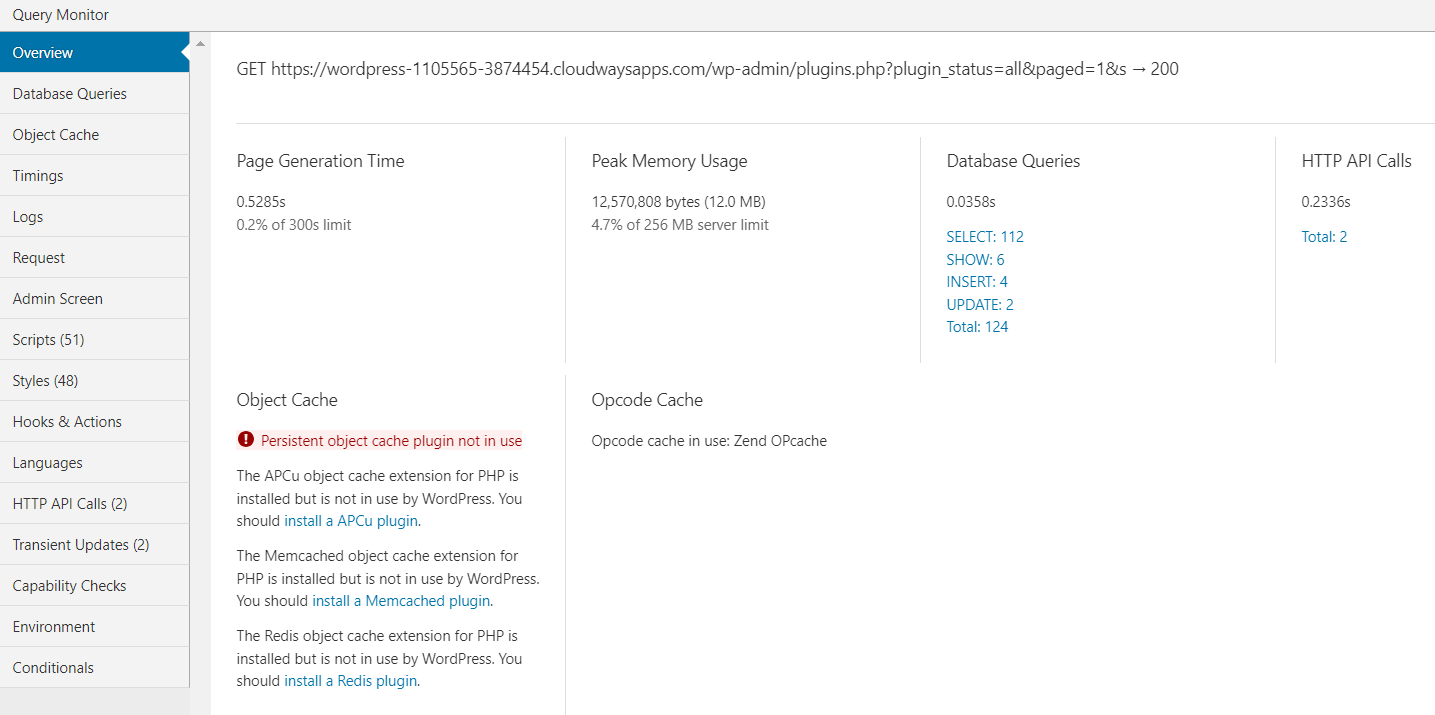
Consultas de banco de dados
Uma consulta ao banco de dados é acionada sempre que um usuário solicita ou tenta enviar alguma informação.
O Query Monitor rastreia essa consulta e a exibe dentro dos logs para que você, como usuário, possa ver quais consultas foram executadas com sucesso e quais não foram. Também permite filtrar por tipo e componente da consulta.
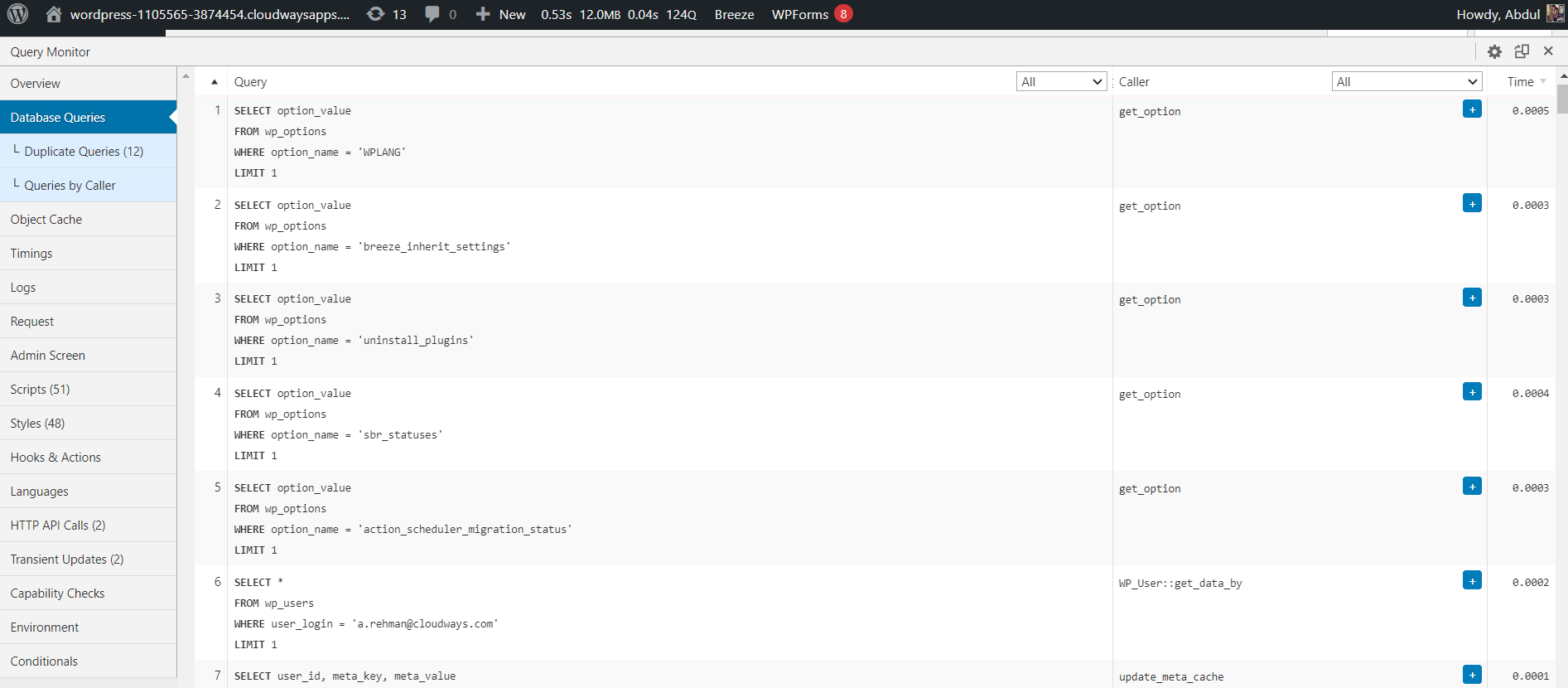
Cache de objetos
O painel Visão geral no Query Monitor fornece informações sobre seu site, incluindo o cache de objetos. O Query Monitor exibirá uma mensagem se você não tiver um plugin de cache de objeto persistente.
Um plug-in de cache de objeto persistente melhora o desempenho armazenando em cache os resultados de operações como consultas de banco de dados.
Se você vir “Cache de objeto externo não em uso”, instale um plug-in de cache como Redis ou Memcached para armazenamento em cache persistente. Isso aumenta significativamente o desempenho do seu site. Consulte seu provedor de hospedagem para obter assistência.
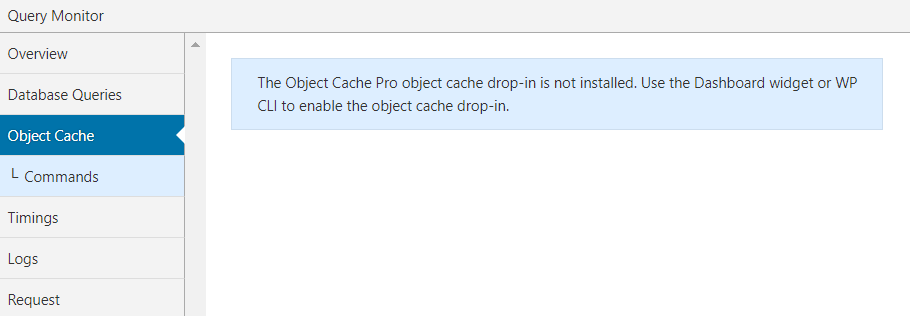
Horários
O painel Timings no Query Monitor registra e exibe o tempo gasto e o uso aproximado de memória durante as ações qm/start e qm/stop para o nome de função especificado.
É importante observar que os tempos exibidos e o uso de memória no painel Timings são aproximados e devem ser tratados como tal.
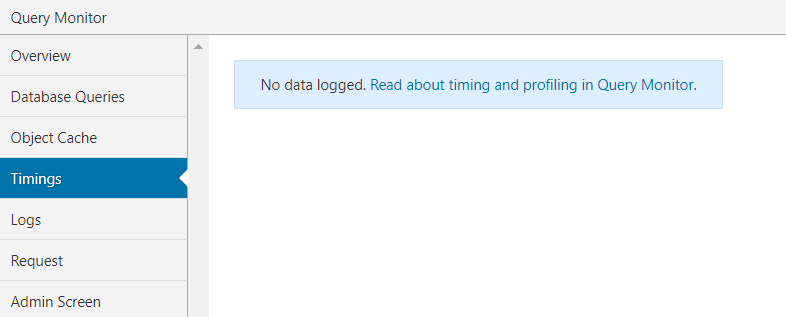
Histórico
A guia Log no Query Monitor é um recurso avançado que permite registrar mensagens e variáveis, auxiliando na solução de problemas técnicos ou monitorando seu site em busca de possíveis problemas.
Após a instalação inicial do Query Monitor, a guia estará vazia porque nenhuma variável de log foi configurada.
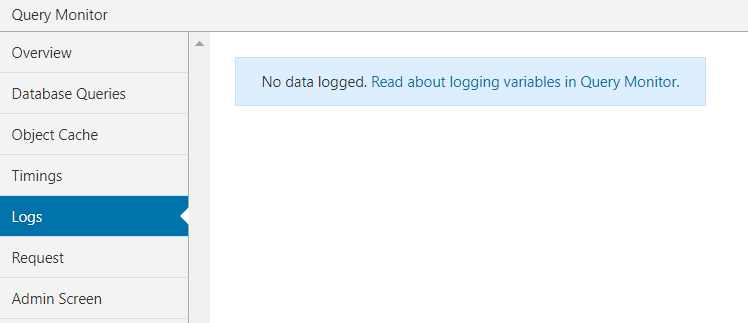
Solicitar
O recurso Solicitação mostra a variável de consulta do usuário atual e destaca a consulta personalizada . Ele também mostra as strings de consulta associadas presentes em uma solicitação.
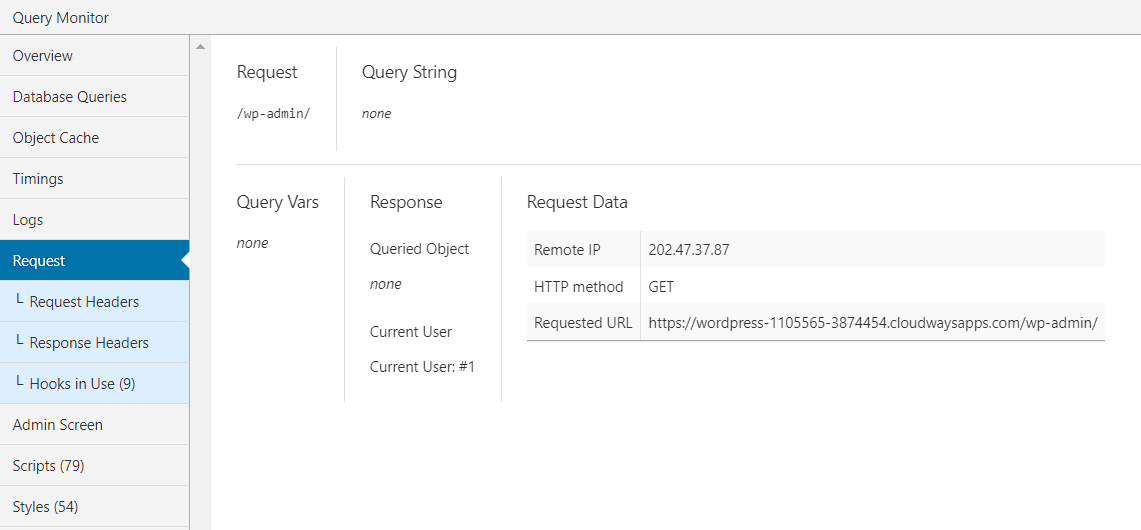
Tela de administração
A seção da tela de administração mostra as atividades que acontecem no painel de administração do WordPress. Ele lista os componentes acessados a partir do painel de administração e mostra um erro devido à indisponibilidade de algum arquivo PHP.
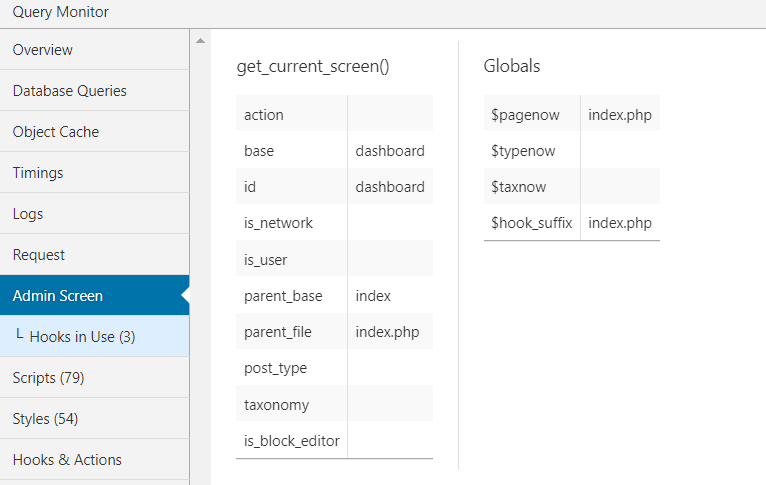
Roteiros
Quando você visita a guia Scripts dentro do Query Monitor, ela lista todos os scripts e estilos enfileirados incluídos na solicitação. Ele também destaca qualquer script quebrado ou que não responde devido a uma dependência externa.
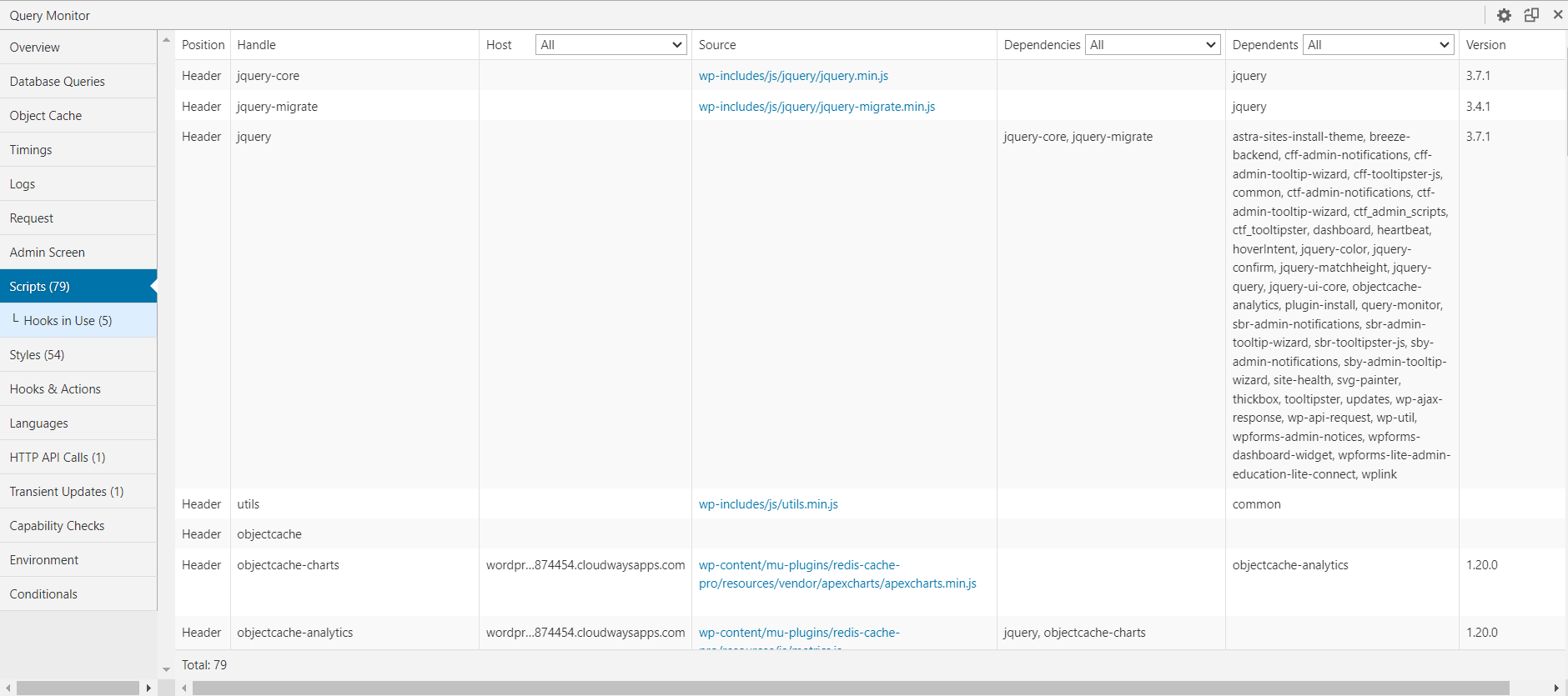
Estilos
A guia Estilos no Query Monitor funciona de maneira semelhante à guia Scripts, mas em vez de mostrar JavaScript, ela se concentra em CSS enfileirado. Esta guia é valiosa para depurar o desempenho do site.
Carregar várias folhas de estilo, como scripts, contribui para tempos de carregamento mais lentos do site. Utilizar esta guia pode otimizar seu site, reduzindo o número de folhas de estilo, resultando em arquivos menores e menos solicitações HTTP.
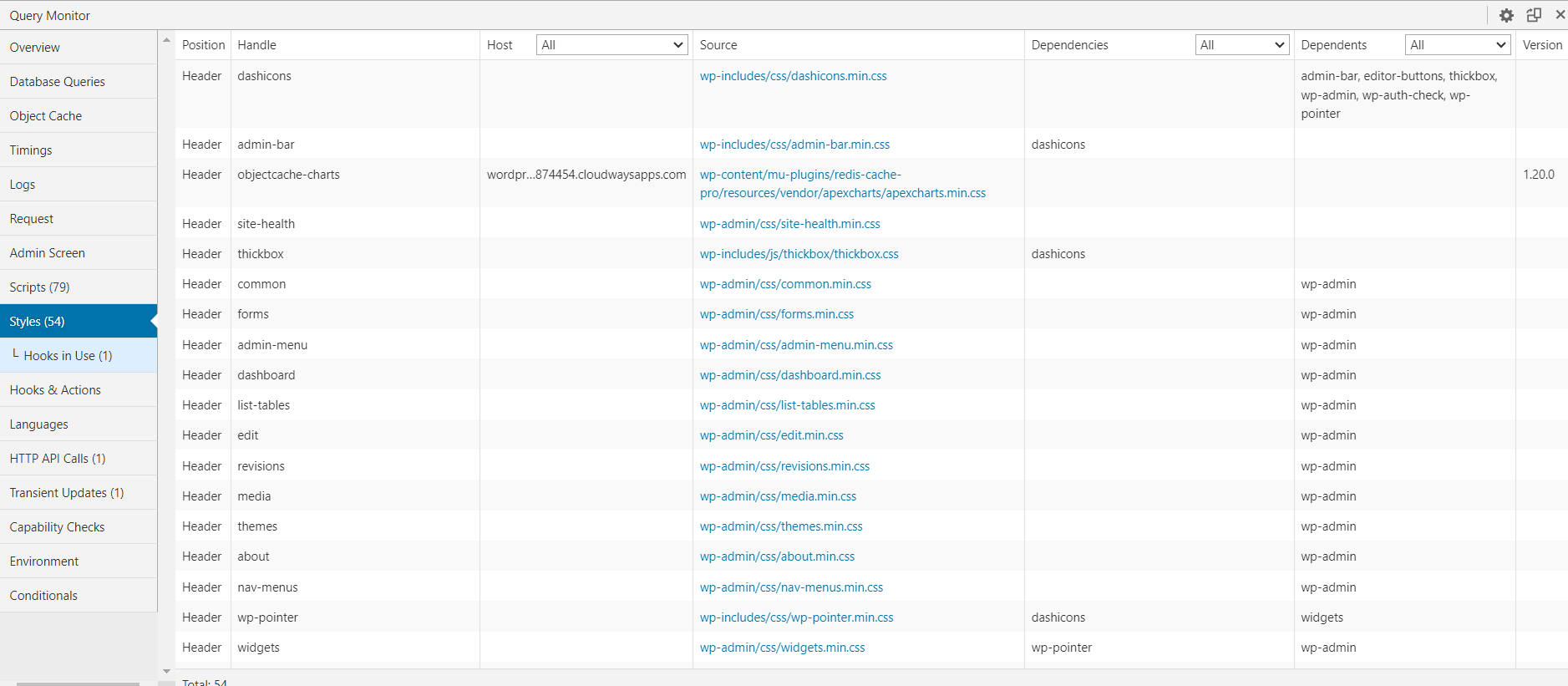
Ganchos e ações
Ganchos e ações são essenciais em qualquer site WordPress, pois permitem criar uma funcionalidade personalizada usando os controles predefinidos fornecidos pelo WordPress. No entanto, fazer isso às vezes pode danificar seu site e solucionar o erro pode ser cansativo.
Graças ao Query Monitor, que possui uma ferramenta integrada para identificar erros causados por ganchos e ações, você pode filtrar ações e ganchos por núcleo, tema ou plugin. Também fornece o nome completo e a referência, facilmente encontrados dentro do código para fins de depuração.
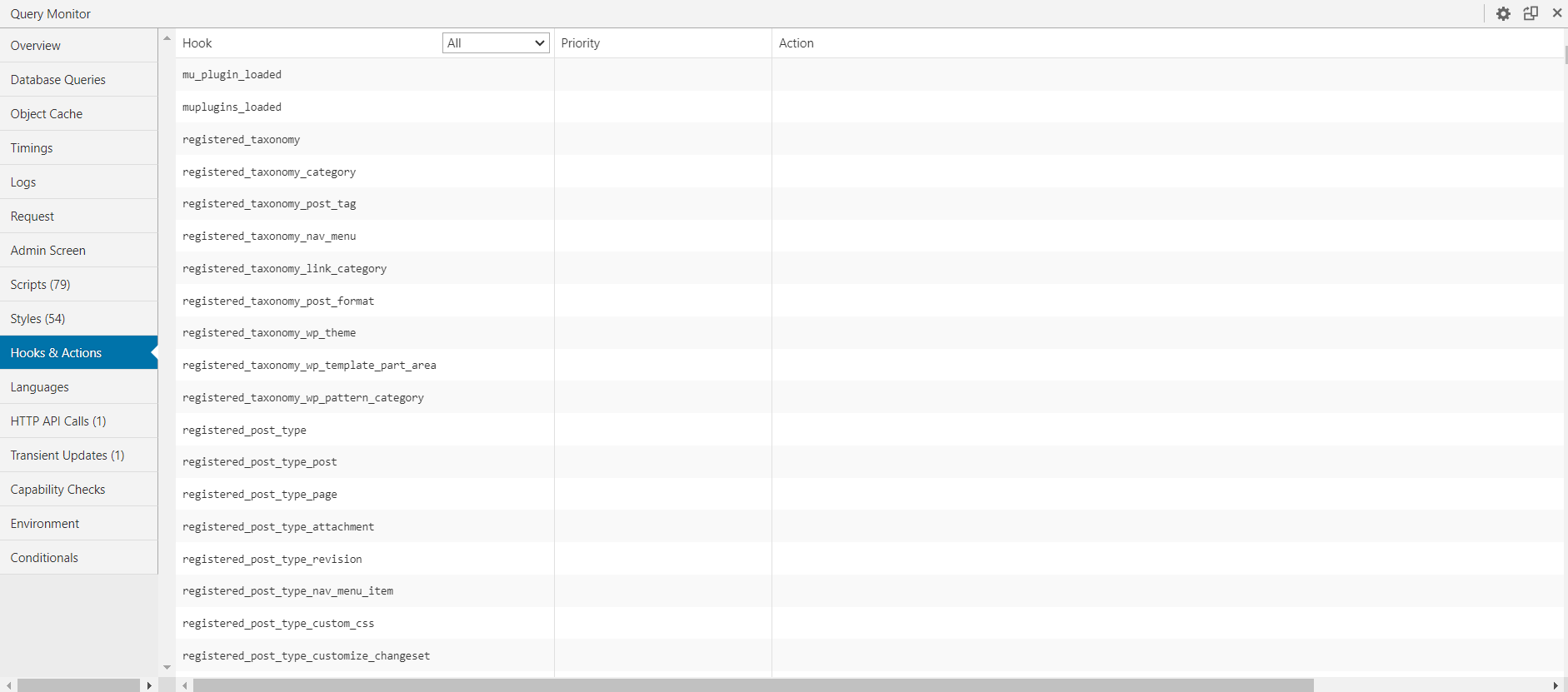
línguas
No caso de um site multilíngue , a guia Idioma identifica quaisquer arquivos corrompidos ou indisponíveis e exibe as configurações de idioma.
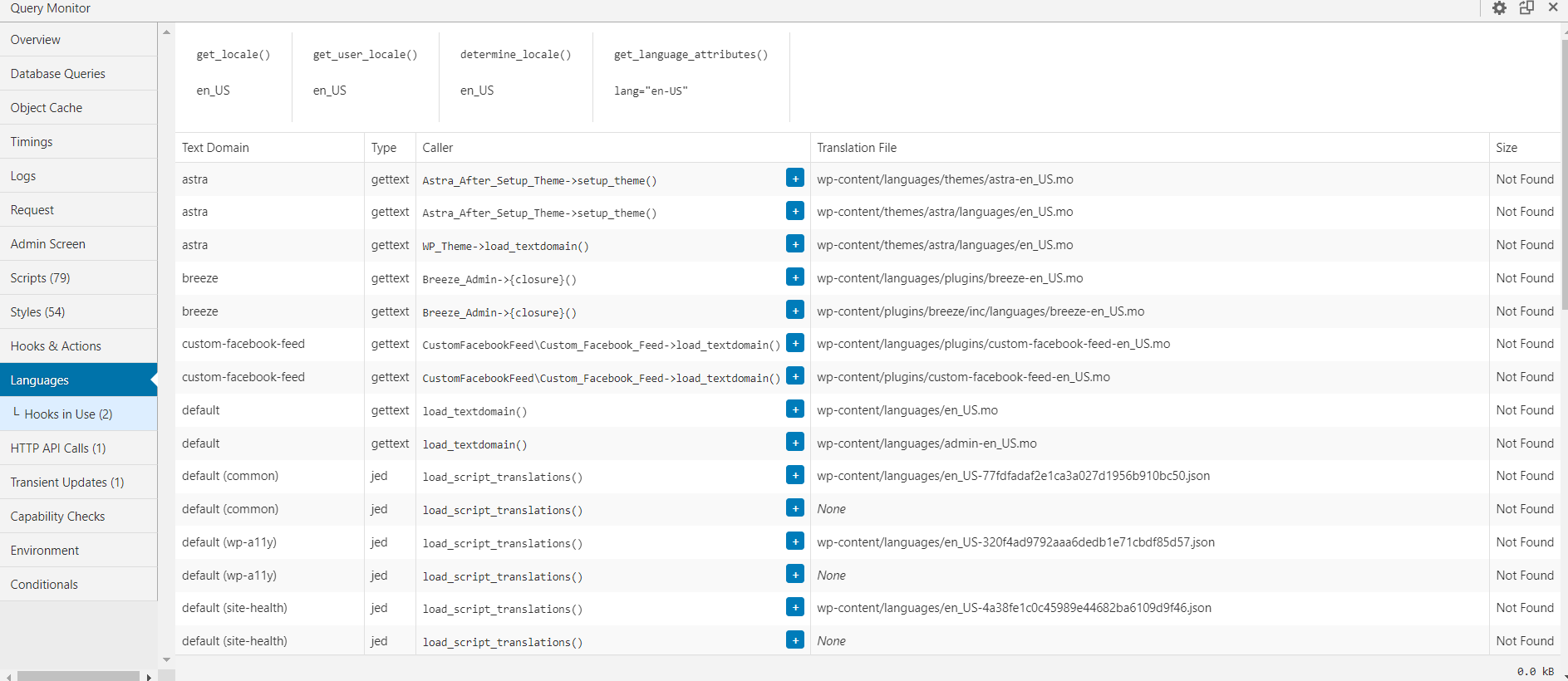
Chamadas de API HTTP
Esta guia mostra todas as consultas do lado do servidor e o código de resposta, log de tempo limite e solicitações com falha. É um recurso útil porque permite ver a resposta em tempo real e ajuda a depurar o código do lado do servidor com eficiência.
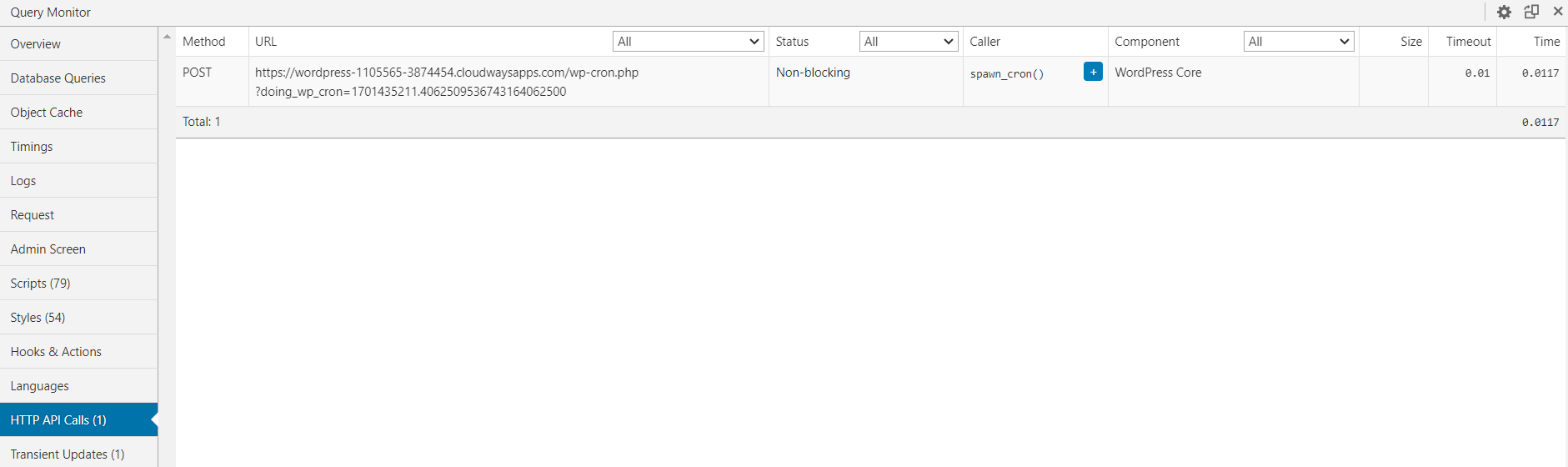
Atualizações transitórias
O WordPress pode armazenar em cache a resposta da API em seu banco de dados, pois algumas APIs permitem um certo número de solicitações em um determinado momento. Atualizações transitórias mostra esses transientes e também exibe o tamanho e o componente.
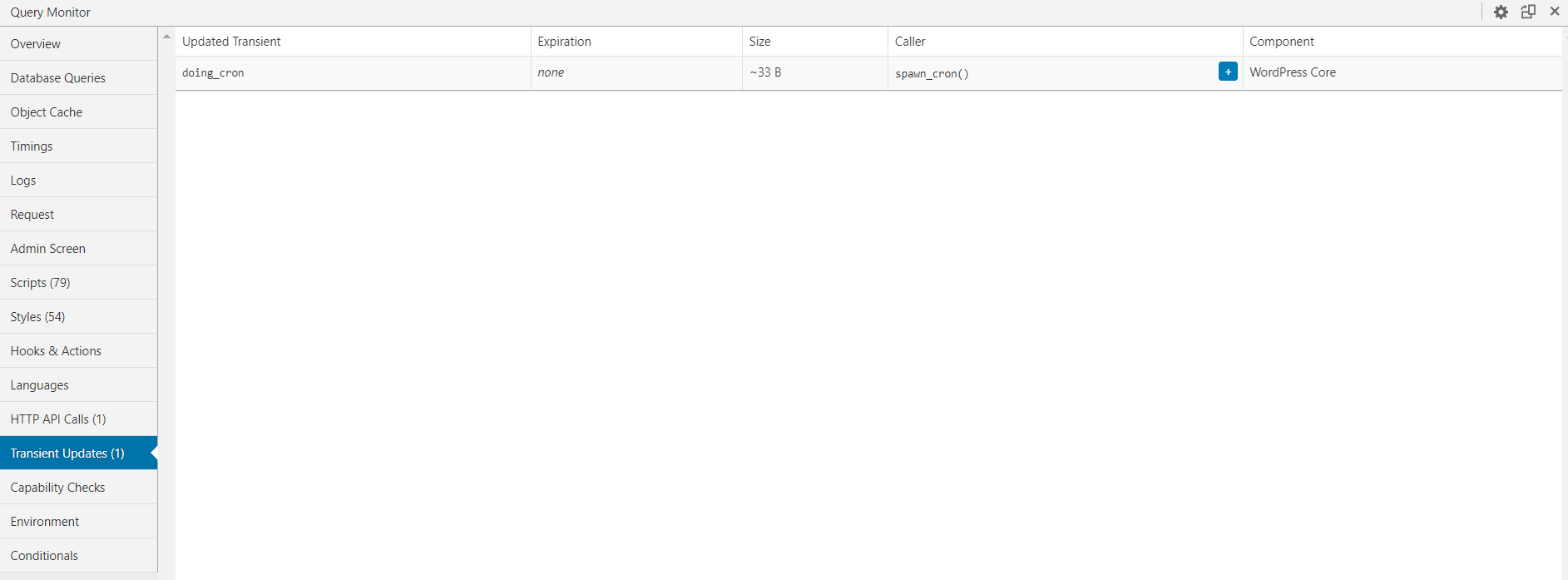
Verificações de capacidade
Por padrão, está inativo e pode ser ativado colocando o código dentro do arquivo wp-config.php. As verificações de capacidade realizam verificações de capacidade para cada usuário na página e exibem os parâmetros e resultados.
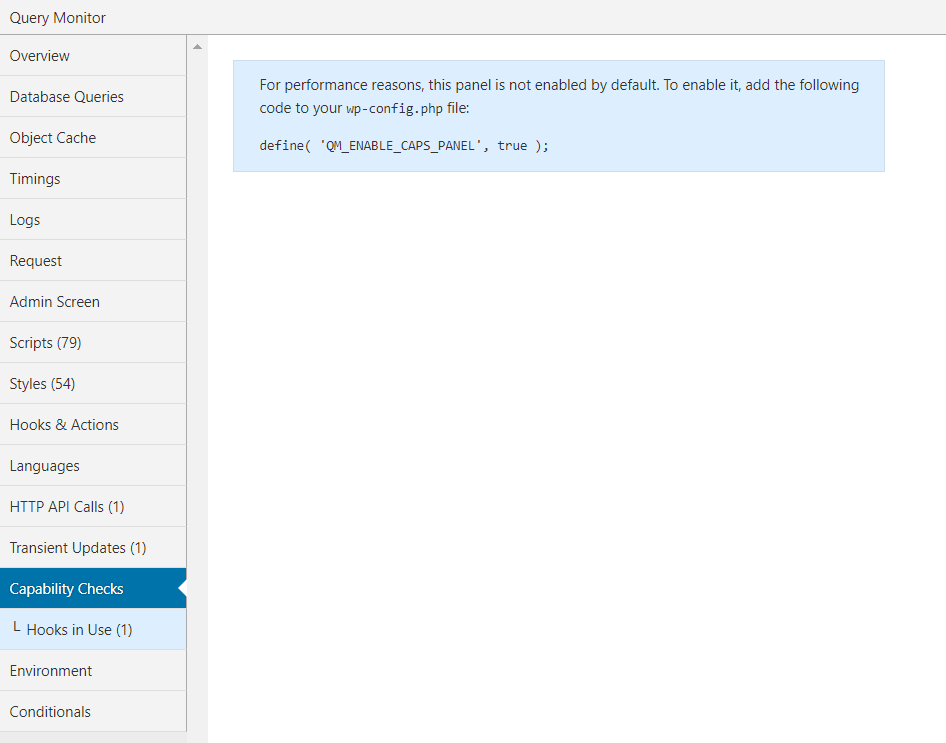
Ambiente
Esta é uma visão geral completa do ambiente WordPress contendo as seções PHP, Banco de Dados e WordPress. Cada seção exibe informações úteis do ambiente, como versão do MySQL, limite de memória do PHP, versão do WordPress, etc.
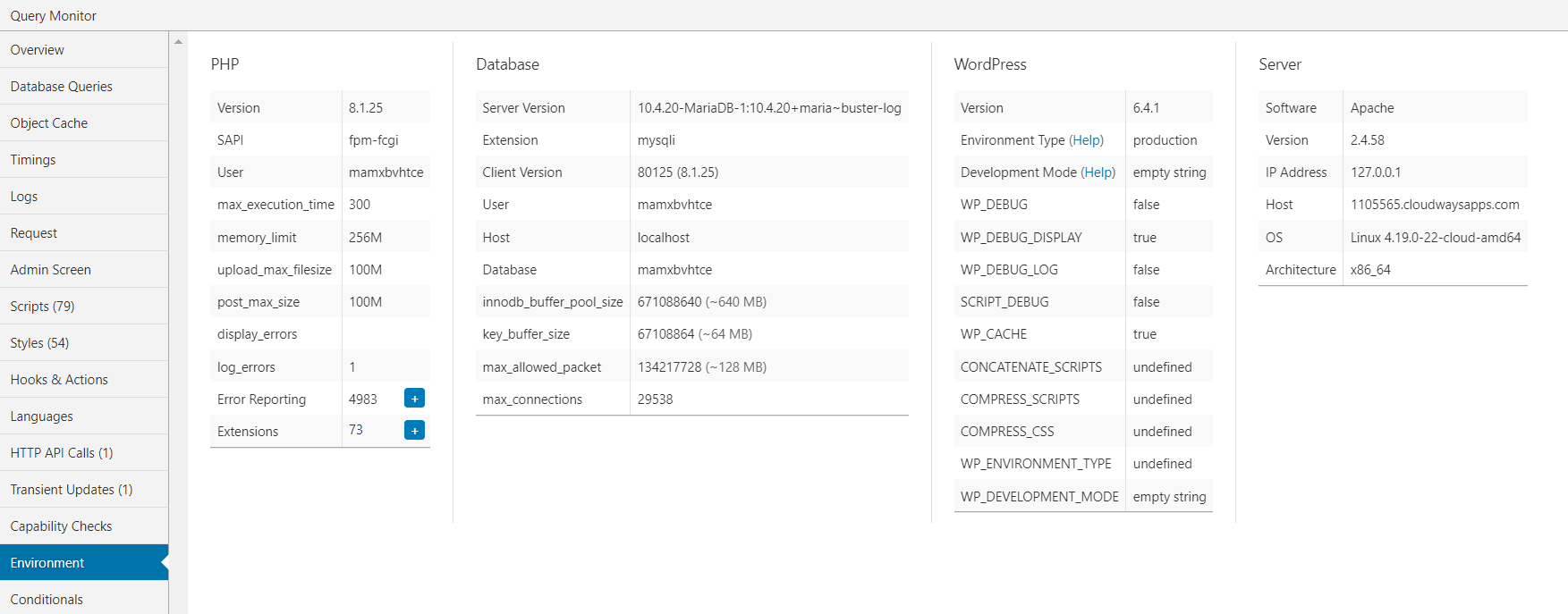
Condicionais
O recurso Condicionais no Query Monitor exibe todas as condicionais do WordPress relevantes para a solicitação atual, indicando se cada condicional é avaliada como “Verdadeiro” ou “Falso”. Isso fornece informações sobre a lógica condicional aplicada durante o carregamento da página.
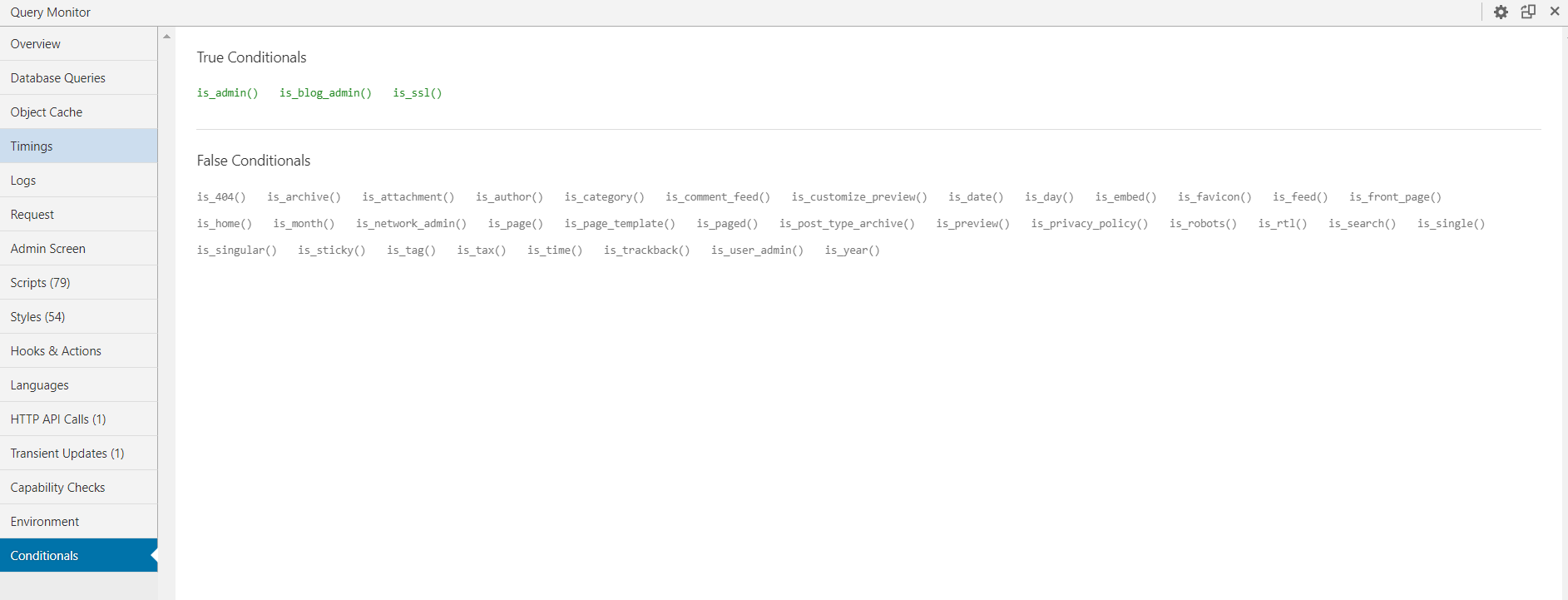
Resumo
O plugin WordPress Query Monitor é um plugin poderoso para depuração, oferecendo informações detalhadas em um formato de fácil compreensão. É especialmente benéfico para identificar rapidamente o impacto de plug-ins, temas ou funções no desempenho de um site.
O fato de o plug-in Query Monitor integrar perfeitamente um menu na barra de ferramentas do administrador, fornecendo um instantâneo rápido da página atual e fornecendo dados abrangentes em um painel após a seleção do item de menu, é um recurso digno de nota.
Quais desses componentes você costuma usar para manter seu site saudável? Experimente este plugin e informe-nos na seção de comentários abaixo.
Q1. Onde o Query Monitor está localizado no WordPress?
R. O Query Monitor pode ser acessado através da barra de administração do WordPress. Clicar no resumo abre a interface completa do Query Monitor, exibida como uma sobreposição de janela na página atual de front ou backend.
Q2. Como faço para otimizar uma consulta do WordPress?
R. A otimização do seu banco de dados WordPress envolve a otimização de tabelas por meio de comandos SQL, limpeza de dados indesejados, exclusão de revisões de postagens, remoção de comentários de spam, exclusão de tags não utilizadas, eliminação de pingbacks e trackbacks e desinstalação de plug-ins e temas não utilizados.
Q3. Onde estão localizados os logs de erros do WordPress?
A. Para acessar os logs de erros no WordPress, vá para sua pasta /wp-content/ usando o Gerenciador de Arquivos. Procure o arquivo debug.log nesta pasta, que contém um registro abrangente de todos os erros, avisos e notificações registrados do WordPress.
